windows7旗舰版u盘安装详细图解
- 分类:教程 回答于: 2016年10月29日 00:00:00
你还在问光盘装系统携带不方便而烦恼吗?windows7旗舰版u盘安装是最有效,携带也是比较方便的,想要学习如今最主流的u盘装我7系统教程吗?windows7旗舰版u盘安装相当实用。不管你学不学习u盘装w7系统教程,总可以看看windows7旗舰版u盘安装详细图解,最终再来选择吧!
首先我们去下载一个“大白菜超级U盘制作工具”。在百度可以直接搜索得到。我们选择如下图红色方框所标示的官网地址下载。

windows7旗舰版u盘安装详细图解图1
进入网站后我们选择网站顶部的下载链接,选择装机版下载安装即可。如下图所示:
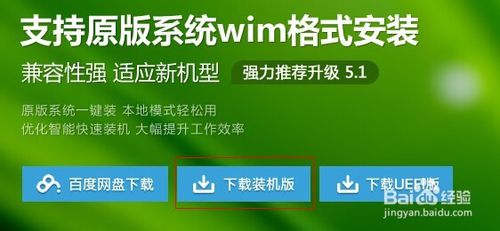
windows7旗舰版u盘安装详细图解图2
安装好后,插入自己准备好的U盘。然后打开桌面上的名为“大白菜V5.1装机维护版”工具图标。待工具检测完成后点击“一键制作USB启动盘”,工具将会自动开始制作U盘PE。
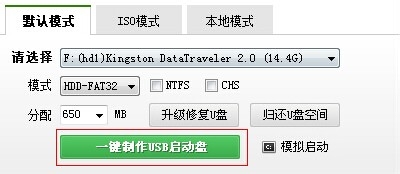
windows7旗舰版u盘安装详细图解图3
制作完成后会有如下图所示的成功提示。根据个人需要选择是或否即可;
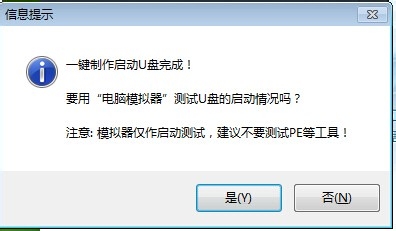
windows7旗舰版u盘安装详细图解图4
然后我们去www.xitongcity.com下载所需要的系统文件。可以根据自己电脑内存大小下载所需的版本。4G以下内存可下载32位,4G以上内存可下载64位。下载完的文件是ISO文件。我们可使用电脑上自带的解压缩文件,如winrar等解压文件到D盘。然后在解压出来的文件夹中找到体积最大并且扩展名为gho的文件。然后将其复制到U盘的根目录底下即可。
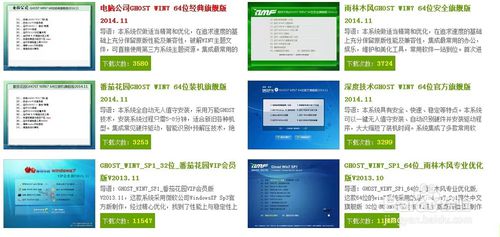
windows7旗舰版u盘安装详细图解图5
重启计算机。在开机过程中不停的按键盘上的“Delete”键。此时会进入到BIOS界面,将开机启动项设置成从U盘启动后按F10保存即可。电脑会自动重启的。
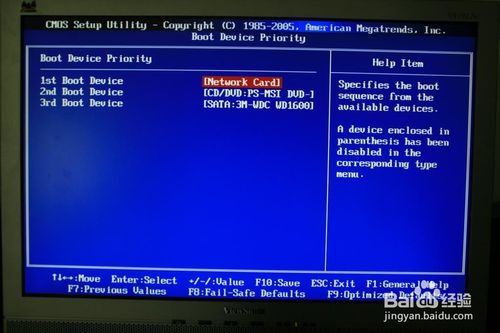
windows7旗舰版u盘安装详细图解图6
进入大白菜PE界面,我们直接按数字键2选择编号为2的“运行大白菜Win8PE精简版”或者使用方向键移动光标到2处并按回车键也行。

windows7旗舰版u盘安装详细图解图7
此时进入桌面后会自动弹出“大白菜PE一键装机”。软件同时会自动搜索硬盘和U盘上的所有gho文件出来。我们只要选择存放在U盘中的系统文件即可。详细介绍如下图所示:
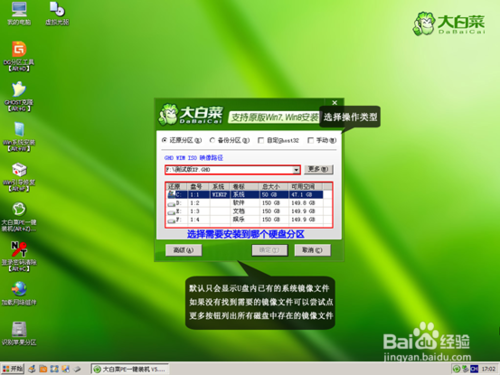
windows7旗舰版u盘安装详细图解图8
都选择好后,点击确定后出现一个对话框请选择是即可。

windows7旗舰版u盘安装详细图解图9
此时系统将会进入到全程无人值守安装过程,我们可以喝杯水休息下。
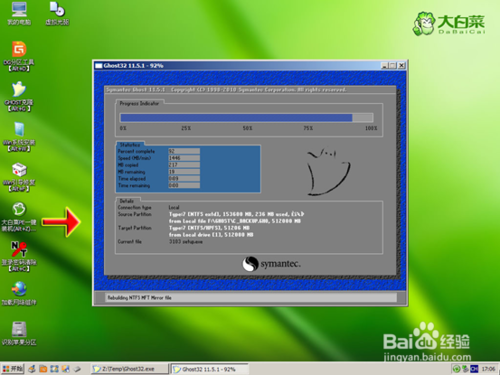
windows7旗舰版u盘安装详细图解图10
GHOST进度条走完后,会倒数10s提示是否重新启动计算机。我们选择是。当然你也可以不予理会的。说好的是全程无人值守安装嘛!
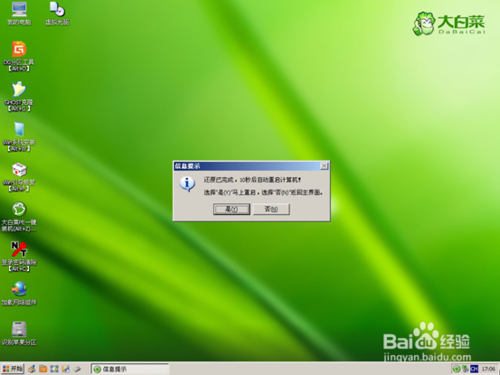
windows7旗舰版u盘安装详细图解图11
重启后系统将会自动安装系统和驱动程序了。只要等到进入到桌面的时候就代表我们大功告成了。

windows7旗舰版u盘安装详细图解图12
GHO和ISO的区别
ISO文件是可以包含安装GHO文件引导程序的,也就是说如果把装系统类比为上螺丝的话,GHO文件就相当于一个螺丝,而ISO文件就相当于不但有螺丝而且有上螺丝用的钳子。所以用虚似机装系统的时候一般要用ISO文件,因为ISO文件里面不但有要装的系统还有引导系统安装的程序,如果只是GHO文件的话就不能装了,没有引导程序的话虚似机就相当于只有螺丝但没有钳子,所以就不知道该如何下手了。简单来说就是:ISO=GHO+引导程序。
注意事项
检查电脑的硬件驱动是否全部安装,或是否正确安装,可以右击我的电脑—属性—硬件—设备管理器,看一下电脑的各项硬件是否全部安装到位,如果设备有问题的话,那该设备前会有一个黄色的问号或惊叹号。
如果系统感染病毒,最好不要只格式化C盘,因为病毒也可能存在于硬盘的其他分区中,如果是这样,只格式化C盘,按装操作系统,那C盘中新的系统很可能再次被硬盘其他分区中的病毒所感染,导致系统再次崩溃。所以在没有把握自己的电脑是中何种病毒的情况下,最好能全盘格式化,保证新装系统的安全。
好了,上述就是相关windows7旗舰版u盘安装详细图解的全部内容了,现在你心中是不是有一丝的波动呢?在没有看u盘装w7系统教程之前,你一定以为u盘装w7系统很难吧!其实真的不难,u盘轻小方便携带,是你除外旅游或者是出差最佳的选择了。相信你一定不会后悔的!
 有用
26
有用
26


 小白系统
小白系统


 1000
1000 1000
1000 1000
1000 1000
1000 1000
1000 1000
1000 1000
1000 1000
1000 1000
1000 1000
1000猜您喜欢
- 一键ghost使用教程2022/01/22
- 电脑黑屏开不了机2015/07/09
- 如何安装一键恢复 重装系统..2023/02/09
- unix操作系统详细安装教程2022/11/29
- 简述电脑系统还原怎么弄2023/02/07
- 正版win7破解方法2017/01/26
相关推荐
- 常用的硬盘数据恢复工具有哪些..2023/04/02
- ghost xp系统安装步骤图解2021/12/09
- win10重装的详细图文教程2021/04/20
- win10原版镜像引导安装教程2021/03/02
- 装机吧重装系统的步骤2022/12/16
- 笔记本显卡天梯图,小编教你笔记本显卡..2018/06/19

















